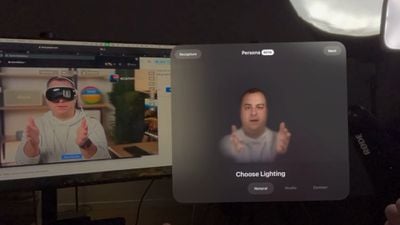اپل Vision Pro را برای استفاده از “Persona” یا یک نمایش دیجیتالی از کاربر طراحی کرد زمان رویارویی، زوم و سایر برنامه های ویدیویی. اپل میگوید که Persona قرار است «نمایندهای پویا و طبیعی» از چهره کاربر باشد، اما بسیاری از مردم آن را چیزی جز طبیعی میدانند.
در واقع، بسیاری از بررسیکنندگان به دلیل تجربهی عجیب و غریب، Personas را ترسناک، عجیب و غریب و بیمعنی میدانستند، و شاید به همین دلیل است که اپل فقط Personas را در ظرفیت بتا منتشر کرده است. اپل امروز دستورالعملهایی را در مورد راهاندازی یک Persona ارائه کرد، همراه با نکاتی در مورد نحوه به دست آوردن بهترین نتیجه.
می توانید تماشا کنید MacRumors فیلمبردار Dan یک Persona را در زیر راه اندازی کرد، اما اساساً به سادگی ضربه زدن روی Persona در تنظیمات و دنبال کردن دستورالعمل ها است. ساخت پرسونا از دوربین Vision Pro استفاده می کند و چهره و حالات چهره کاربر را می گیرد.
این چیزی است که اپل می گوید دارندگان Vision Pro می توانند برای ساخت بهترین Persona انجام دهند:
- برای آماده شدن وقت بگذارید. تا زمانی که Vision Pro در سطح چشم قرار نگیرد، ضبط شروع نمی شود.
- از نورپردازی رو به جلو و یکنواخت استفاده کنید. پشت یا کنار خود پنجره یا لامپ روشن نداشته باشید. Vision Pro ممکن است از شما بخواهد که نور را تنظیم کنید.
- اطمینان حاصل کنید که صورت شما به خوبی روشن است و سایه های قوی وجود ندارد.
- مطمئن شوید که موهایتان صورتتان را نپوشاند.
- از یک پس زمینه ساده استفاده کنید و از اشیاء نزدیک مانند پشتی صندلی و لامپ دوری کنید.
- مطمئن شوید که هیچ فردی پشت سر شما نیست.
- مطمئن شوید که Vision Pro در طول عکسبرداری به صورت افقی در سطح چشم قرار گرفته است.
- وقتی از شما خواسته می شود لبخند بزنید، تا جایی که می توانید لبخندی بزرگ و طبیعی بسازید.
- اگر قادر به انجام یکی از عبارات، مانند بالا بردن ابرو یا لبخند زدن با دندان نیستید، با دوبار کلیک کردن روی Digital Crown، عبارت از بین می رود.
- کلاه، گوشواره، ایرپاد و سایر موارد ممکن است به طور کامل ثبت نشوند. آنها باید حذف شوند و اگر ظاهر درستی ندارند Persona باید دوباره ساخته شوند.
اگر Persona شما مطابق انتظار ظاهر نشد، می توانید فرآیند را دوباره انجام دهید و متغیرها را تغییر دهید تا زمانی که بهتر به نظر برسد. توجه داشته باشید که نمی توان عینک را گرفت و باید بعد از آن از طریق سبک های از پیش انتخاب شده اپل اضافه شود.
گزینه های مختلف نور را می توان برای یک Persona اعمال کرد، از جمله Natural، Studio یا Contour. همچنین تنظیماتی برای تنظیم دما و روشنایی پرسونا وجود دارد.
وقتی پرسونای خود را میگیرید، اپل همچنین چشمان شما را برای ویژگی EyeSight میگیرد که وقتی افراد دیگر در نزدیکی هستند، چشمهای کاربر را نشان میدهد.
منبع: https://www.macrumors.com/guide/vision-pro-persona-tips/